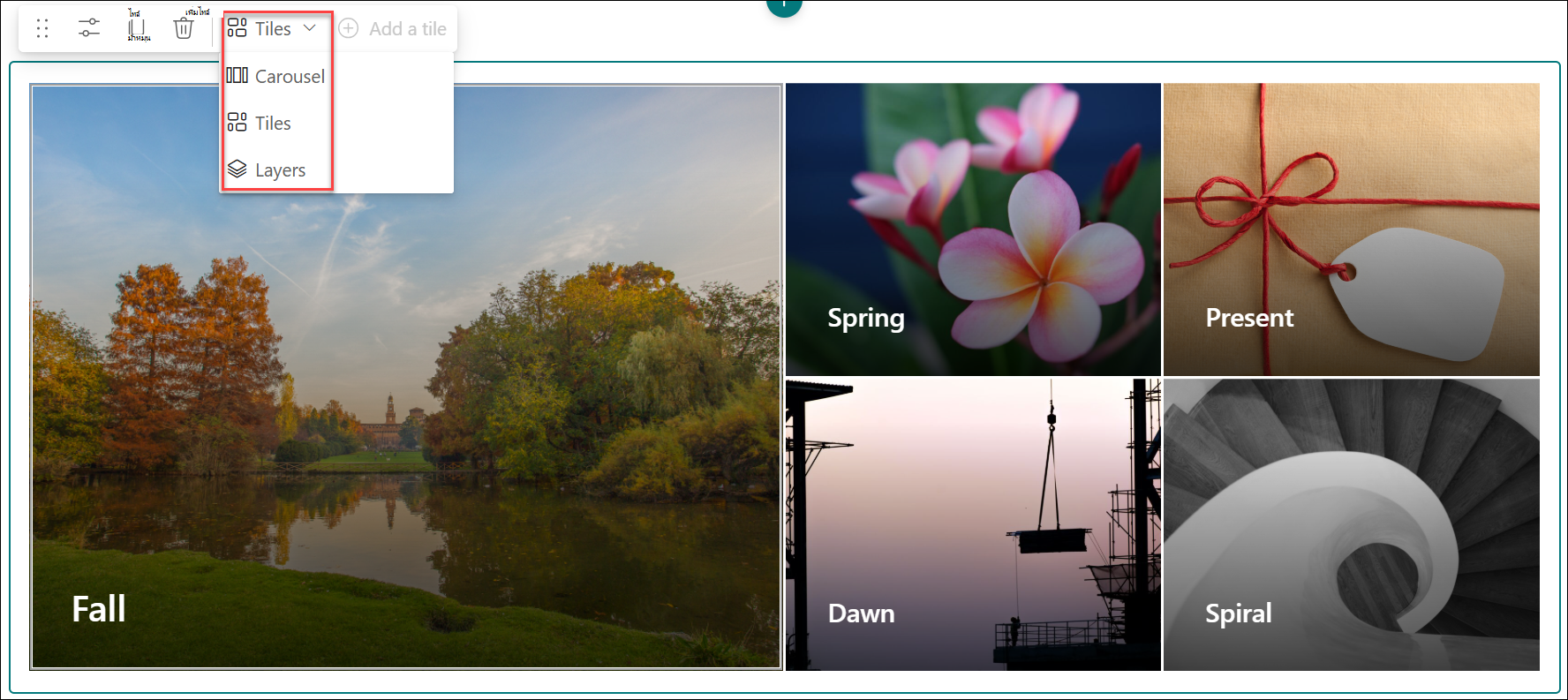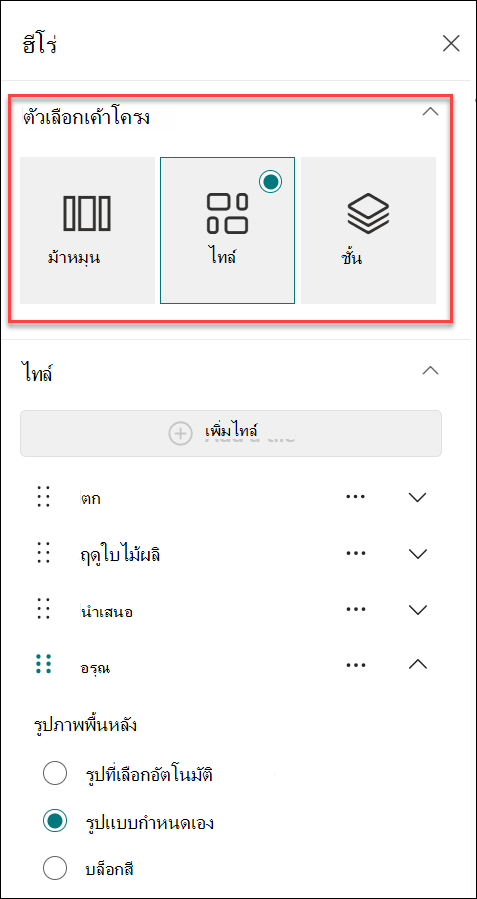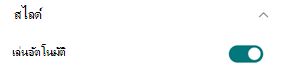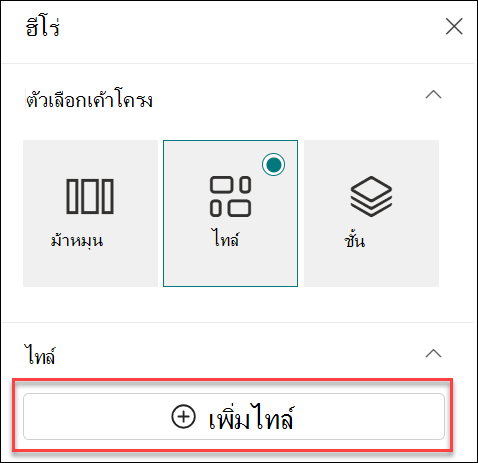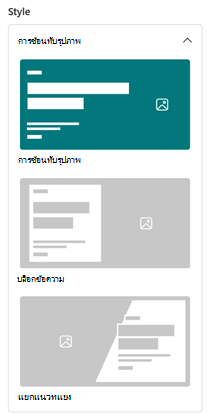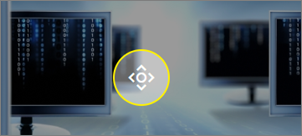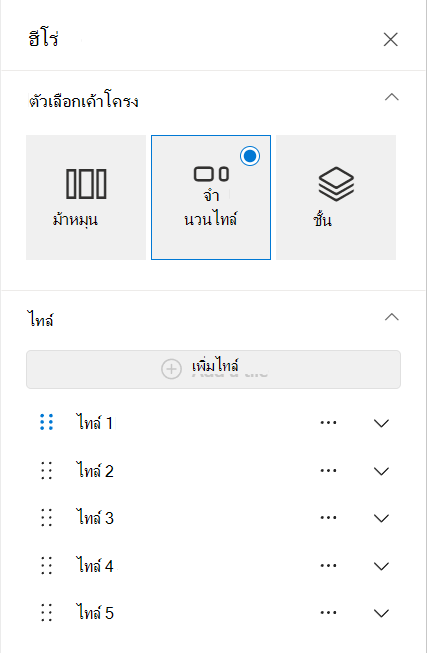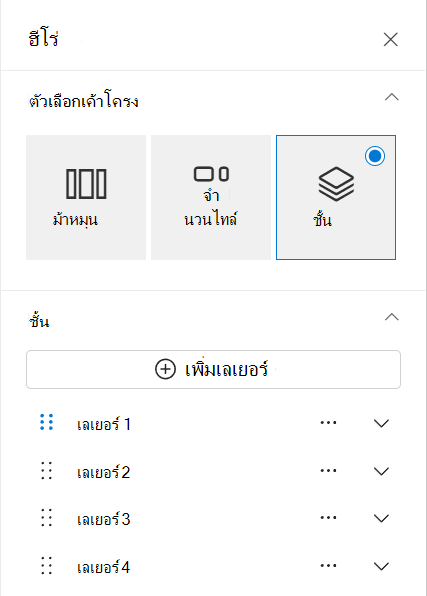ใช้ Web Part Hero
นำไปใช้กับ
นําโฟกัสและความสนใจเป็นภาพไปยังหน้าและวิดีโอของคุณด้วย Web Part Hero คุณสามารถแสดงรายการได้สูงสุดห้ารายการใน Web Part Hero และใช้รูปภาพ ข้อความ และลิงก์ที่น่าสนใจเพื่อดึงความสนใจไปยังแต่ละรายการ Web Part Hero จะถูกรวมไว้ตามค่าเริ่มต้นบนไซต์การติดต่อสื่อสาร แต่คุณยังสามารถเพิ่ม Web Part Hero ลงในหน้าอื่นๆ ได้
ถ้าวิดีโอถูกตั้งค่าใน Webpart Hero วิดีโอเหล่านั้นจะเล่นแบบอินไลน์ในขณะที่คุณสามารถใช้งานและเรียกดูหน้าเดิมแทนการไปยังหน้าต่างใหม่ได้ ฟังก์ชันการทํางานบางอย่างจะค่อยๆ ถูกนํามาใช้กับองค์กรที่เข้าร่วมในโปรแกรมการเผยแพร่แบบกําหนดเป้าหมาย ซึ่งหมายความว่าคุณจะยังไม่เห็นฟีเจอร์นี้ หรืออาจดูแตกต่างจากที่อธิบายไว้ในบทความวิธีใช้
หมายเหตุ: คุณต้องมีสิทธิ์แก้ไขเพื่อสร้างหน้า ถ้าคุณเป็นเจ้าของแต่คุณไม่สามารถเพิ่มหน้าได้ ผู้ดูแลระบบของคุณอาจปิดความสามารถในการเพิ่ม
เนื้อหา
Web Part Hero บนไซต์การติดต่อสื่อสาร: หัวข้อและงานแสดง
เมื่อคุณสร้าง ไซต์การติดต่อสื่อสาร คุณสามารถเริ่มต้นด้วยไซต์เปล่าหรือเลือกหนึ่งในเทมเพลตไซต์อื่น ซึ่งแต่ละเทมเพลตจะมาพร้อมกับชุดเริ่มต้นของ Web Part เทมเพลตไซต์การติดต่อสื่อสารเหล่านี้บางรายการมาพร้อมกับ Web Part Hero เช่น:
-
Standard การสื่อสาร: แชร์ข้อมูล เช่น ข่าวสาร เหตุการณ์ และเนื้อหาอื่นๆ
-
ภาพเด็ดจากภาพถ่าย: ใช้รูปถ่ายหรือรูปภาพเพื่อแสดงผลิตภัณฑ์ ทีม หรือกิจกรรม
ในเทมเพลตเหล่านี้ Web Part Hero จะรวมอยู่ในหน้าของคุณตามค่าเริ่มต้น ซึ่งจะถูกใส่ไว้ล่วงหน้าด้วยรูปภาพ ข้อความ และลิงก์เริ่มต้นที่คุณเปลี่ยนแปลงเพื่อแสดงรูปภาพ ข้อความ หน้า ลิงก์ หรือเอกสารของคุณเอง
เมื่อคุณเลือกเทมเพลตการติดต่อสื่อสาร Standard วีรบุรุษเริ่มต้นคือเค้าโครงแบบเรียงต่อกันที่มีห้าไทล์ (ซึ่งคุณสามารถเปลี่ยนจากหนึ่งถึงห้าไทล์ได้):

เมื่อคุณเลือกเทมเพลต Showcase วีรบุรุษเริ่มต้นคือเค้าโครงแนวตั้งที่มีสามเลเยอร์ (ซึ่งคุณสามารถเปลี่ยนจากหนึ่งถึงห้าชั้น):
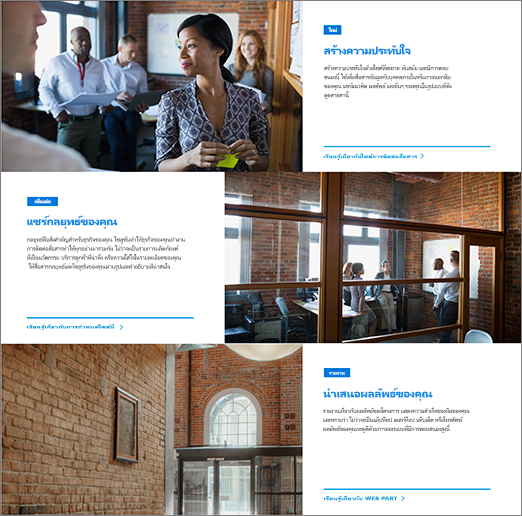
คุณสามารถเปลี่ยนเค้าโครงของ Web Part Hero จากเส้นตารางเป็นเลเยอร์แนวตั้งหรือวงล้อ โดยใช้ปุ่ม (1) แก้ไขคุณสมบัติ (
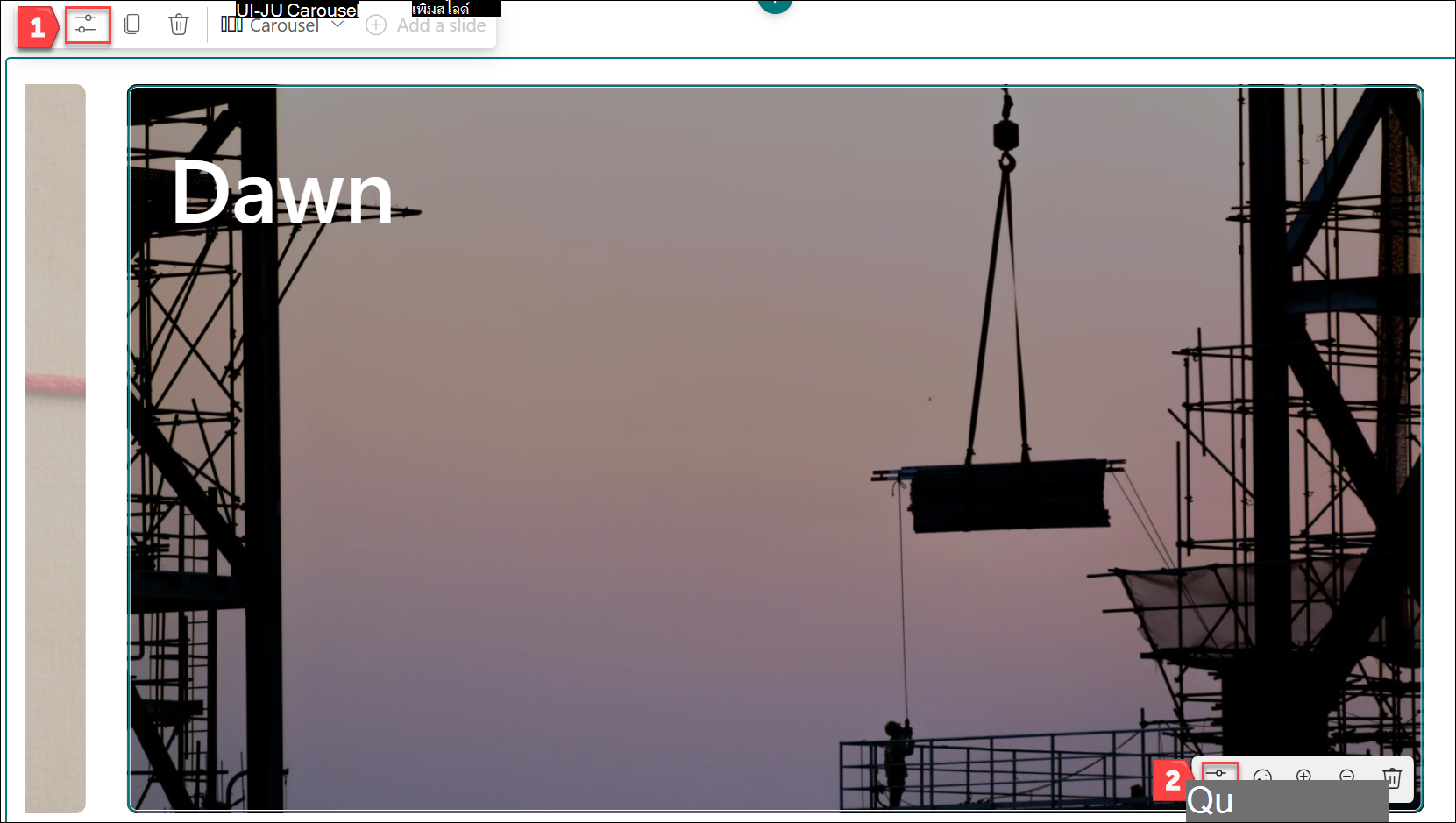
1. ปุ่ม แก้ไข Web Part
2. ปุ่มแก้ไขรายละเอียด
เปลี่ยนเค้าโครงของ Web Part Hero
ถ้าคุณไม่ได้อยู่ในโหมดแก้ไขบนหน้าของคุณ ให้เลือก แก้ไข ที่ด้านบนขวาของหน้า
-
คุณสามารถเลือกหนึ่งในสามเค้าโครงที่พร้อมใช้งานสําหรับ Web Part Hero: วงล้อ ไทล์ และเลเยอร์ คุณเลือกเค้าโครงโดยการเลือก แก้ไขคุณสมบัติ (
-
ในบานหน้าต่างคุณสมบัติของ Web Part ให้เลือก:
-
เพิ่มสไลด์สําหรับเค้าโครงวงล้อ
เคล็ดลับ:
-
สําหรับเค้าโครงภาพหมุน เมื่อต้องการเปิดใช้งาน/ปิดใช้งานการเปลี่ยนสไลด์อัตโนมัติ คุณสามารถเปิด/ปิดการสลับ เล่นอัตโนมัติ ได้
-
-
-
เพิ่มไทล์สําหรับเค้าโครงไทล์
-
เพิ่มเลเยอร์สําหรับเค้าโครง เลเยอร์
-
-
หมายเหตุ: คุณสามารถเลือกไทล์ได้สูงสุด 5 ไทล์ (เช่นบนไซต์การติดต่อสื่อสาร Standard) หรือสูงสุด 5 ชั้น (เช่นบนไซต์งานแสดง) หรือสูงสุด 5 รูปในวงล้อ
เปลี่ยนรูปภาพ ข้อความ และลิงก์สําหรับแต่ละไทล์หรือเลเยอร์
ถ้าคุณไม่ได้อยู่ในโหมดแก้ไขบนหน้าของคุณ ให้เลือก แก้ไข ที่ด้านบนขวาของหน้า
-
เลือก แก้ไขรายละเอียด (
-
ในบานหน้าต่างคุณสมบัติ ให้เลือก เปลี่ยน แล้วเลือกตําแหน่งที่ตั้งที่จะรับลิงก์ของคุณ:
-
ล่าสุด: ถ้าคุณเพิ่งเปิดรูปภาพ หน้า หรือเอกสาร เมื่อเร็วๆ นี้ คุณจะพบรายการเหล่านี้ที่นี่
-
รูปในคลัง รูปภาพในสต็อกให้บริการโดย Microsoft พวกเขามีคุณภาพสูงและขนาดที่เหมาะสมสําหรับการใช้งานของคุณ ถ้าคุณเป็นผู้ดูแลระบบ SharePoint เราขอแนะนําให้คุณเปิดใช้งาน เครือข่ายการนําส่งเนื้อหา (CDN) เพื่อปรับปรุงประสิทธิภาพของการรับรูปภาพ
-
การค้นหาเว็บ: คุณสามารถค้นหารูปภาพจาก Bing ที่ใช้สิทธิการใช้งาน Creative Common คุณต้องรับผิดชอบในการตรวจสอบสิทธิ์การใช้งานรูปภาพก่อนที่คุณจะแทรกลงในหน้าของคุณ SharePoint ใน Microsoft 365 เท่านั้น
-
องค์กรของคุณ: ถ้าองค์กรของคุณได้ระบุชุดของสินทรัพย์ที่ได้รับอนุมัติ คุณจะสามารถเลือกจากชุดนั้นได้ที่นี่ ถ้าคุณเป็น Admin SharePoint และต้องการเรียนรู้วิธีสร้างไลบรารีแอสเซทสําหรับองค์กรของคุณ ให้ดู สร้างไลบรารีแอสเซทขององค์กร
-
OneDrive: คุณสามารถรับลิงก์สําหรับเอกสารหรือรูปภาพที่คุณจัดเก็บไว้บน OneDrive ได้ SharePoint ใน Microsoft 365 เท่านั้น
-
ไซต์: คุณสามารถรับลิงก์สําหรับเอกสาร รูป หรือหน้าจากไซต์ที่คุณระบุได้
-
อัปโหลด: คุณสามารถอัปโหลดเอกสารหรือรูปภาพจากอุปกรณ์ส่วนบุคคลได้
-
จากลิงก์: ใส่ลิงก์สําหรับหน้า เอกสาร หรือรูปภาพของคุณจาก OneDrive หรือ SharePoint ใน Microsoft 365
หมายเหตุ: ลิงก์ภายนอกไซต์ของคุณจะไม่แสดงตัวอย่างรูปภาพใน U.S. Government GCC High และ DoD และ Office 365 ดําเนินการโดย 21Vianet
-
-
เลือกรูปภาพ หน้า หรือเอกสารของคุณ แล้วเลือก เปิด
-
ในบานหน้าต่างคุณสมบัติ ภายใต้ รูปพื้นหลัง ให้เลือก รูปแบบกําหนดเอง หรือ สีเท่านั้น (สีจะพร้อมใช้งานสําหรับเค้าโครง ไทล์ เท่านั้น และสีจะสอดคล้องกับสีของธีมของไซต์ของคุณ)
ตัวเลือก เลือกอัตโนมัติ จะเลือกรูปภาพจากหน้าหรือเอกสารที่คุณกําลังลิงก์ไปโดยอัตโนมัติ ถ้ามีรูปที่พร้อมใช้งาน
-
ใส่ ส่วนหัว สําหรับรูปภาพ
-
คุณสามารถแสดงลิงก์ กระตุ้นให้ดําเนินการ โดยสลับปุ่มสลับเป็น ใช่ จากนั้นเพิ่ม ข้อความ กระตุ้นให้ดําเนินการ (ตัวอย่างเช่น "เรียนรู้เพิ่มเติม") ลิงก์ กระตุ้นให้ดําเนินการ พร้อมใช้งานสําหรับแต่ละเลเยอร์ในเค้าโครงแบบเลเยอร์ แต่ใช้ได้กับไทล์ที่ใหญ่ที่สุดในเค้าโครงแบบเรียงต่อกันเท่านั้น
หมายเหตุ: เค้าโครง วงล้อ มี 3 สไตล์ใหม่ คุณสามารถตั้งค่า สไตล์ ที่แตกต่างกัน (การซ้อนทับรูปภาพ บล็อกข้อความ แยกตามแนวทแยง) สําหรับแต่ละสไลด์เพื่อเปลี่ยนงานนําเสนอเนื้อหา
-
เปลี่ยนจุดโฟกัสของรูปภาพ
ใน SharePoint ใน Microsoft 365 คุณสามารถเปลี่ยนจุดโฟกัสบนรูปภาพที่เลือกภายใน Web Part Hero เพื่อให้ได้ส่วนที่สําคัญที่สุดของรูปภาพของคุณในเฟรม
-
ถ้าคุณไม่ได้อยู่ในโหมดแก้ไขบนหน้าของคุณ ให้เลือก แก้ไข ที่ด้านบนขวาของหน้า
-
เลือก ตั้งค่าจุดโฟกัส
-
ลากจุดโฟกัสไปยังตําแหน่งที่คุณต้องการในรูปภาพ
จัดลําดับรูปวงล้อ ไทล์ หรือเลเยอร์ใหม่
คุณสามารถจัดลําดับภาพหมุน ไทล์ หรือเลเยอร์ใหม่ได้โดยย้ายไปยังตําแหน่งที่คุณต้องการ
-
ถ้าคุณไม่ได้อยู่ในโหมดแก้ไขบนหน้าของคุณ ให้เลือก แก้ไข ที่ด้านบนขวาของหน้า
-
ในบานหน้าต่างคุณสมบัติ ให้เลือกจุดไข่ปลาสามจุดถัดจากรูปภาพ ไทล์ หรือเลเยอร์ จากนั้นเลือก ย้ายขึ้น หรือ ย้ายลง เพื่อจัดลําดับใหม่ สําหรับไทล์และเลเยอร์ คุณยังสามารถเลือกรูปภาพ จากนั้นกดค้างและลากไทล์หรือเลเยอร์ไปยังตําแหน่งที่คุณต้องการ
วาง Web Part Hero ในหนึ่งจากสองหรือสามคอลัมน์
Web Part Hero ถูกออกแบบมาให้เต็มความกว้างของหน้า ถ้าคุณต้องการใช้ Web Part Hero แบบไม่เต็มความกว้าง คุณสามารถทําได้โดยการเปลี่ยนเค้าโครงของส่วนนั้น
-
ถ้าคุณไม่ได้อยู่ในโหมดแก้ไข ให้เลือก แก้ไข ที่ด้านบนขวาของหน้า
-
โฮเวอร์เมาส์ของคุณเหนือ Web Part Hero แล้วเลือก + ที่วงกลมทางด้านซ้ายของ Web Part
-
ภายใต้ เค้าโครงส่วน ให้เลือก สองคอลัมน์ หรือ สามคอลัมน์
-
ขณะนี้ Web Part Hero ของคุณอยู่ในคอลัมน์ด้านซ้ายของคอลัมน์สองหรือสามคอลัมน์ในส่วน
-
เมื่อต้องการย้าย Web Part Hero ให้เลือกรูปภาพ จากนั้นกดค้างไว้แล้วลากไปยังคอลัมน์ที่คุณต้องการให้เป็น
เพิ่ม Web Part Hero ที่ว่างเปล่าลงในหน้า
คุณสามารถเพิ่ม Web Part Hero ลงในหน้าใน ไซต์ทีม หรือไซต์ การติดต่อสื่อสาร ได้ เมื่อต้องการทำเช่นนี้:
-
ถ้าคุณไม่ได้อยู่ในโหมดแก้ไขบนหน้าของคุณ ให้เลือก แก้ไข ที่ด้านบนขวาของหน้า ค้นหา กล่องเครื่องมือ (
-
เลือก ดู Web Part ทั้งหมด จากนั้นเลือกหรือลากแล้วปล่อย Hero จากรายการ Web Part
-
เลือก แก้ไขคุณสมบัติ (
-
เลือก เลือกลิงก์ สําหรับแต่ละไทล์ที่คุณต้องการเปลี่ยน
-
สําหรับแต่ละไทล์ ในกล่องเครื่องมือ ให้เลือก เลือก แล้วเลือกตําแหน่งที่ตั้งที่จะรับลิงก์ของคุณ:
ในกล่องเครื่องมือ ให้เลือก เปลี่ยน แล้วเลือกตําแหน่งที่ตั้งที่จะรับลิงก์ของคุณ:
-
ล่าสุด: ถ้าคุณเพิ่งเปิดรูปภาพ หน้า หรือเอกสาร เมื่อเร็วๆ นี้ คุณจะพบรายการเหล่านี้ที่นี่
-
การค้นหาเว็บ: คุณสามารถค้นหารูปภาพจาก Bing ที่ใช้สิทธิการใช้งาน Creative Common คุณต้องรับผิดชอบในการตรวจสอบสิทธิ์การใช้งานรูปภาพก่อนที่คุณจะแทรกลงในหน้าของคุณ SharePoint ใน Microsoft 365 เท่านั้น
-
องค์กรของคุณ: ถ้าองค์กรของคุณได้ระบุชุดของสินทรัพย์ที่ได้รับอนุมัติ คุณจะสามารถเลือกจากชุดนั้นได้ที่นี่ ถ้าคุณเป็น Admin SharePoint และต้องการเรียนรู้วิธีสร้างไลบรารีแอสเซทสําหรับองค์กรของคุณ ให้ดู สร้างไลบรารีแอสเซทขององค์กร
-
OneDrive: คุณสามารถรับลิงก์สําหรับเอกสารหรือรูปภาพที่คุณจัดเก็บไว้บน OneDrive ได้ SharePoint ใน Microsoft 365 เท่านั้น
-
ไซต์: คุณสามารถรับลิงก์สําหรับเอกสาร รูป หรือหน้าจากไซต์ที่คุณระบุได้
-
อัปโหลด: คุณสามารถอัปโหลดเอกสารหรือรูปภาพจากอุปกรณ์ส่วนบุคคลได้
-
จากลิงก์: ใส่ลิงก์สําหรับหน้า เอกสาร หรือรูปภาพของคุณจาก OneDrive สําหรับ SharePoint ใน Microsoft 365
-
-
เลือกรูปภาพ หน้า หรือเอกสารของคุณ แล้วคลิก เปิด
-
ในกล่องเครื่องมือ ภายใต้ รูปภาพ ให้เลือก รูปภาพแบบกําหนดเอง หรือ สีเท่านั้น ตัวเลือก เลือกอัตโนมัติ จะเลือกรูปภาพจากหน้าหรือเอกสารที่คุณกําลังลิงก์ไปโดยอัตโนมัติ ถ้ามีรูปที่พร้อมใช้งาน สีจะ พร้อมใช้งานสําหรับเค้าโครง ไทล์ เท่านั้น และสีจะสอดคล้องกับสีของธีมของไซต์ของคุณ
-
ป้อน ข้อความแสดงแทน สําหรับรูปภาพ
-
คุณสามารถแสดงลิงก์ กระตุ้นให้ดําเนินการ โดยสลับปุ่มสลับเป็น ใช่ จากนั้นเพิ่ม ข้อความ กระตุ้นให้ดําเนินการ (ตัวอย่างเช่น "เรียนรู้เพิ่มเติม") ลิงก์ กระตุ้นให้ดําเนินการ พร้อมใช้งานสําหรับแต่ละเลเยอร์ในเค้าโครงแบบเลเยอร์ แต่เฉพาะสําหรับไทล์ที่ใหญ่ที่สุดในเค้าโครงแบบเรียงต่อกัน
การปรับขนาดรูปภาพใน Web Part Hero
เมื่อต้องการเลือกรูปขนาดที่เหมาะสมสําหรับ Web Part Hero ให้พิจารณาสิ่งต่อไปนี้:
-
Web Part ถูกออกแบบมาเพื่อให้พอดีกับความกว้างของหน้าจอในเค้าโครงที่มีการตัดตกเต็ม
-
ในเค้าโครง ไทล์ ความสูงของ Web Part จะถูกปรับมาตราส่วนให้เป็นไปตามอัตราส่วนกว้างยาว 8:3 และรูปภายใน Web Part อัตราส่วนกว้างยาวเป็น 4:3
-
ในเค้าโครง เลเยอร์ เลเยอร์ จะปรับมาตราส่วนตามอัตราส่วนกว้างยาว 8:3 และรูปภายในเลเยอร์แต่ละเลเยอร์จะปรับมาตราส่วนให้ใกล้เคียงกับ 9:16
หมายเหตุ: คุณสามารถเพิ่มลิงก์ไปยังวิดีโอหรืออัปโหลดวิดีโอไปยัง Web Part Hero ได้ ขณะนี้วิดีโอได้รับการสนับสนุนใน Web Part Hero ด้วยการผสานรวม Stream
เค้าโครงวงล้อจะพร้อมใช้งานเมื่อใด
ความพร้อมใช้งานทั่วไป (Worldwide, GCC, GCC High และ DoD): การเผยแพร่จะเริ่มต้นในกลางเดือนมกราคม 2025 และจะเสร็จสมบูรณ์ภายในสิ้นเดือน
เกิดอะไรขึ้นกับเค้าโครงที่มีอยู่หลังจากเพิ่มเค้าโครงวงล้อ
ในฐานะส่วนหนึ่งของการอัปเดต Web Part Hero มีการเปลี่ยนแปลงต่อไปนี้:
-
Updates การจัดการรายการ
วิธีที่คุณจัดการรายการใน Web Part Hero มีการเปลี่ยนแปลง แทนที่จะตั้งค่าจํานวนรายการ (1-5) ตอนนี้คุณสามารถเพิ่มหรือลบรายการได้โดยตรงโดยใช้ส่วนติดต่อ สไลด์ ที่ใช้งานง่ายใหม่ ซึ่งช่วยให้กระบวนการกําหนด Web Part Hero เองให้ตรงตามความต้องการเฉพาะของคุณ
-
การปรับบานหน้าต่างคุณสมบัติ
ขณะที่ UI ในบานหน้าต่างคุณสมบัติสําหรับเค้าโครงไทล์และเลเยอร์ได้รับการรีเฟรชเพื่อประสบการณ์ใช้งานที่ทันสมัยมากขึ้น ฟังก์ชันการทํางานของเค้าโครงเหล่านี้ยังคงไม่เปลี่ยนแปลง
-
ไม่มีผลกระทบต่อเค้าโครงที่มีอยู่
ถ้าคุณกําลังใช้เค้าโครง ไทล์ หรือ เลเยอร์ อยู่ โปรดวางใจได้ว่าเค้าโครงเหล่านั้นจะยังคงเหมือนเดิม จะไม่มีการแปลงอัตโนมัติเป็นเค้าโครงวงล้อใหม่ เพื่อให้แน่ใจว่าหน้าที่มีอยู่ของคุณยังคงมีลักษณะและทํางานตามที่คาดไว้